Si vous manquez d’espace sur un volume local où est stocké votre dossier OneDrive, vous allez manquer d’espace rapidement. Ou peut-être avez-vous simplement besoin de déplacer le dossier de synchronisation locale vers un disque d’archive. Quoi qu’il en soit, vous pouvez déplacer un dossier OneDrive en quelques étapes.
Dans ce tutoriel, vous allez apprendre comment vous pouvez déplacer un dossier OneDrive d’un emplacement à un autre.
Prérequis
Si vous souhaitez suivre les étapes de ce tutoriel, assurez-vous d’être sur Windows 10 et d’avoir OneDrive installé et synchronisé avec succès avec le cloud.
Trouver L’Emplacement Du Dossier OneDrive
Avant de pouvoir déplacer le dossier OneDrive, vous devez d’abord savoir où il se trouve ! Pour le trouver :
1. Ouvrez l’Explorateur de fichiers.
2. Sur le côté gauche de l’écran, cliquez sur le raccourci OneDrive.
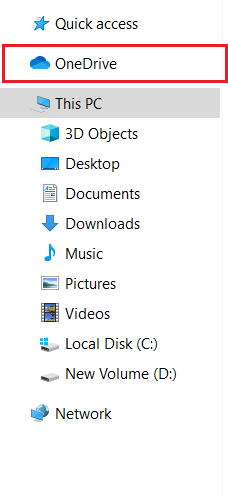
3. Faites un clic droit sur le raccourci OneDrive et sélectionnez Propriétés.
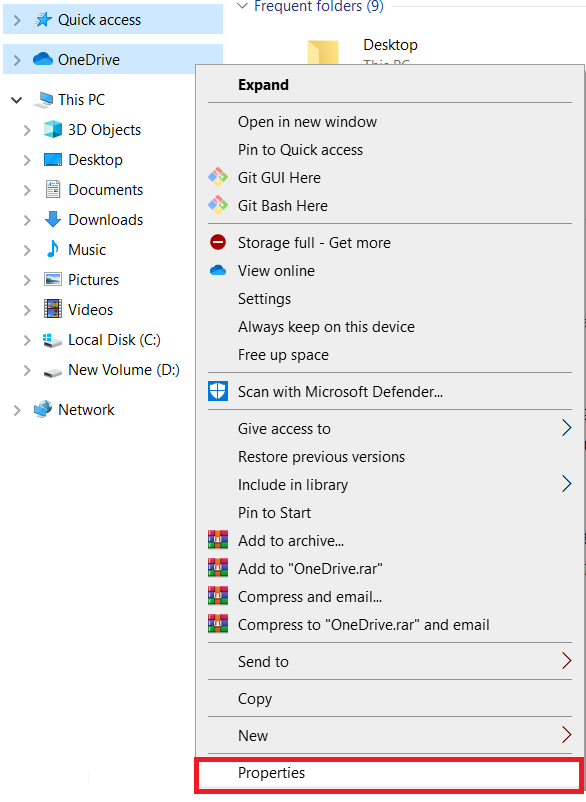
4. Dans la boîte Propriétés de OneDrive, sous l’onglet Général, remarquez le chemin du dossier sous Emplacement. Cet emplacement est le chemin de votre dossier OneDrive.
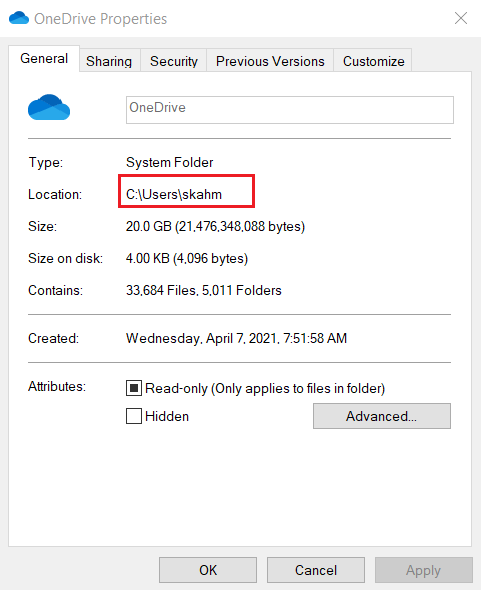
Dissocier OneDrive De Votre Ordinateur
Une fois que vous connaissez le chemin de votre dossier OneDrive actuel, vous devez maintenant désassocier ou délier votre PC local du service OneDrive. Ce processus libère le dossier pour être déplacé. Pour ce faire, dans l’Explorateur de fichiers :
1. Cliquez à nouveau avec le bouton droit sur le raccourci OneDrive et sélectionnez Paramètres.
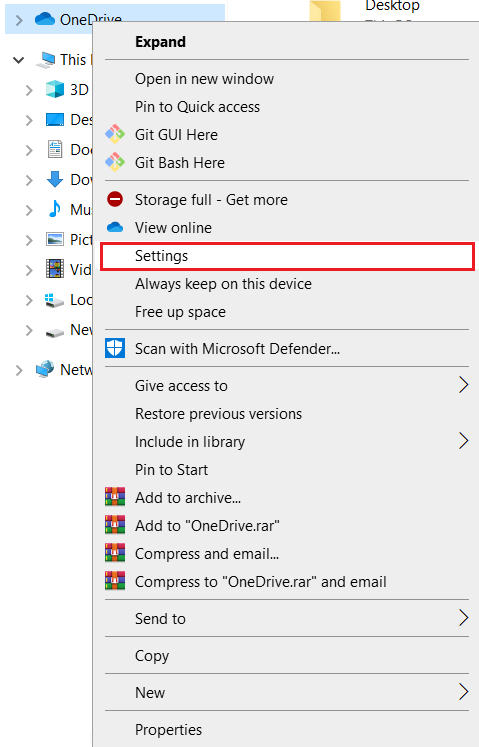
2. Dans la boîte de dialogue Microsoft OneDrive, cliquez sur l’onglet Compte. Une fois sous cet onglet, cliquez sur Déconnecter ce PC comme indiqué ci-dessous.
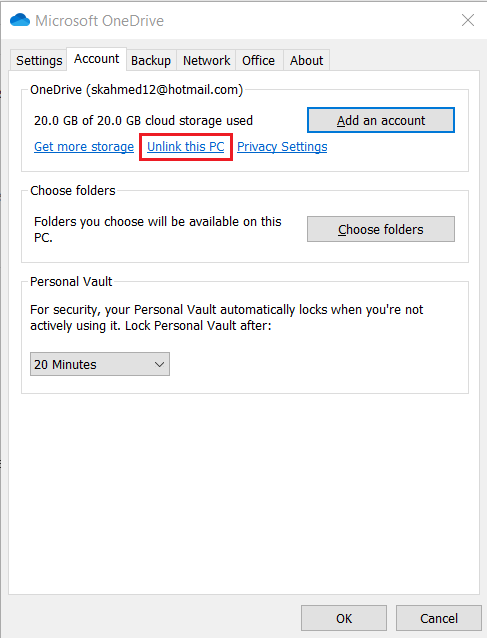
3. Vous serez invité à déconnecter le compte OneDrive de votre ordinateur. Cliquez sur Déconnecter le compte pour le faire.
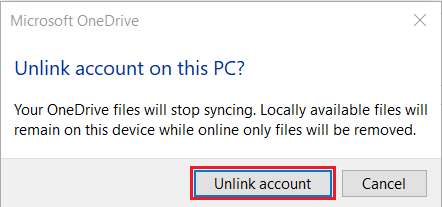
4. Après avoir déconnecté le compte, ignorez la nouvelle fenêtre qui apparaît et vous invite à vous connecter à OneDrive.
Commencez à déplacer un dossier OneDrive
À ce stade, OneDrive a été déconnecté du dossier d’origine, le libérant pour être déplacé. Faisons cela.
Dans l’Explorateur de fichiers :
1. Accédez à l’ancien emplacement de OneDrive.
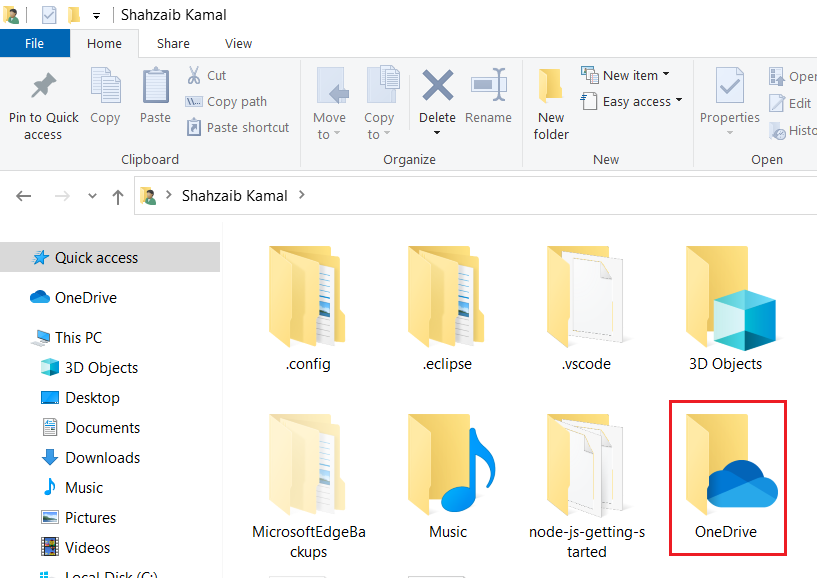
2. Cliquez avec le bouton droit sur le dossier OneDrive et cliquez sur Couper.
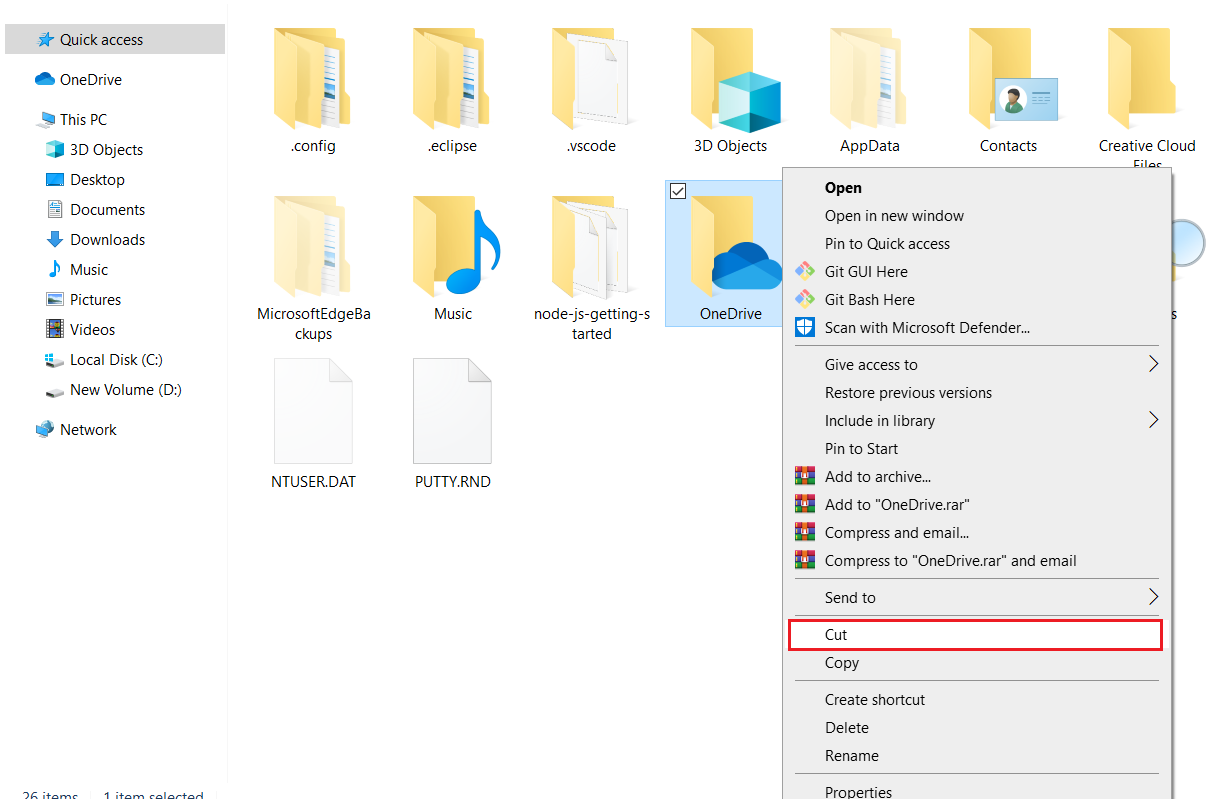
3. Accédez au dossier parent où vous souhaitez déplacer un dossier OneDrive et collez-le. Le nouvel emplacement du dossier OneDrive sera C:\moved OneDrive\OneDrive dans l’exemple ci-dessous.
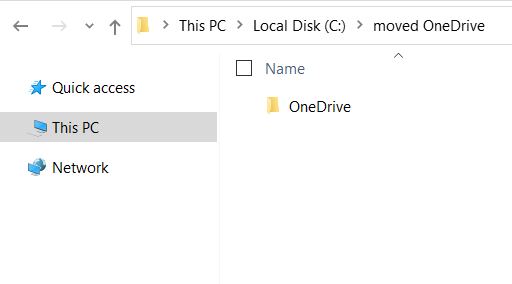
Réassociez OneDrive à votre ordinateur
Le dossier OneDrive a maintenant été déplacé vers le nouvel emplacement. Il est temps de réassocier OneDrive sur votre ordinateur au service cloud OneDrive. Pour ce faire :
1. Trouvez l’icône de OneDrive dans la barre des tâches et cliquez dessus. Une nouvelle fenêtre apparaîtra et vous demandera de vous connecter à nouveau.
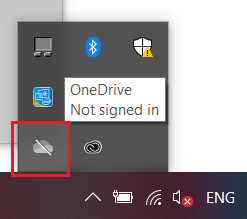
2. Fournissez l’adresse e-mail que vous aviez précédemment configurée pour utiliser OneDrive dans la zone de texte et cliquez sur Se connecter.
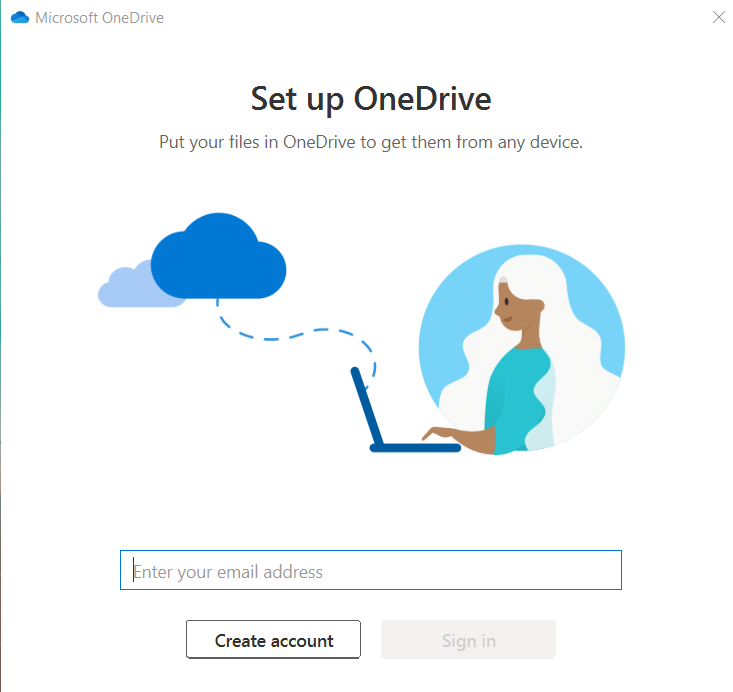
3. À l’écran suivant, OneDrive devrait automatiquement définir l’emplacement par défaut pour un nouveau dossier OneDrive, qui est C:\Utilisateurs\<nom d’utilisateur>\OneDrive. Cliquez sur Changer d’emplacement pour modifier ce chemin.
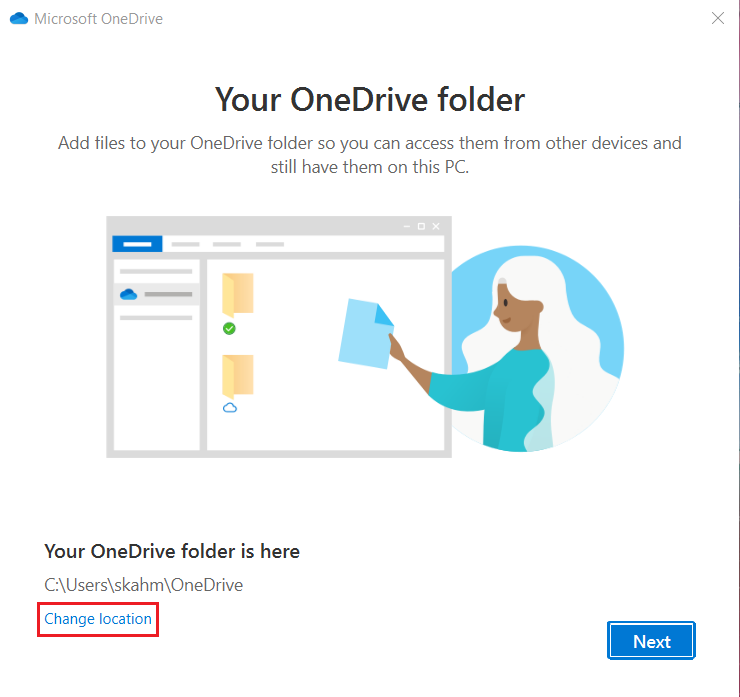
4. Accédez au nouvel emplacement de votre dossier OneDrive (C:\déplacé OneDrive\OneDrive) pour ce tutoriel et cliquez sur Sélectionner le dossier.
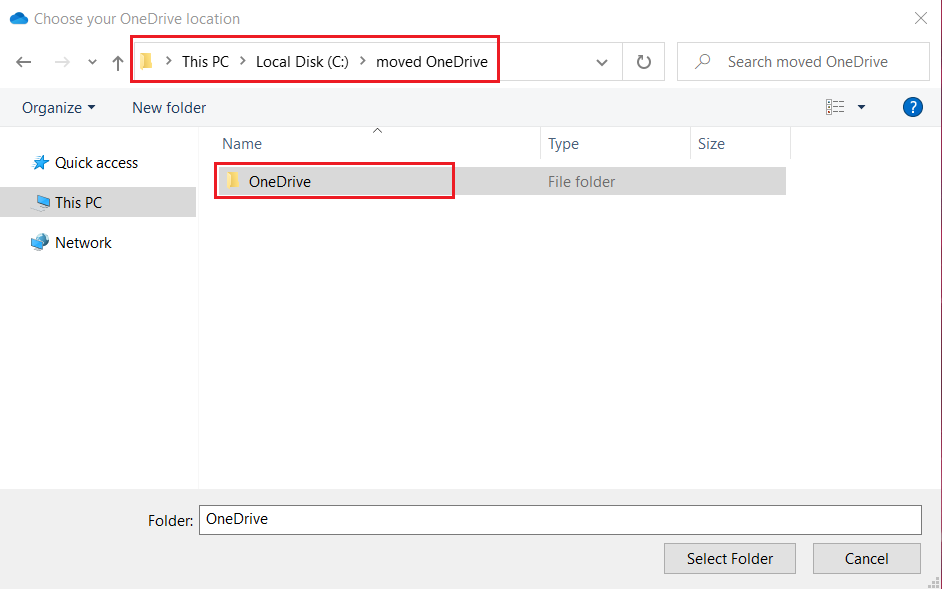
5. Confirmez que vous acceptez d’utiliser le dossier existant en cliquant sur Utiliser ce dossier.
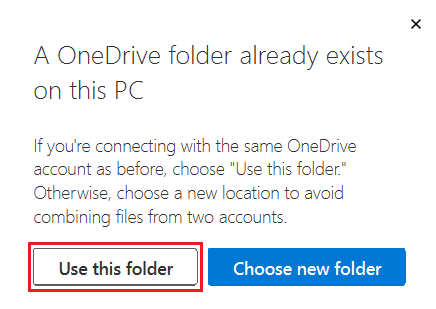
6. Une fois invité à sauvegarder vos dossiers, cliquez sur Continuer.
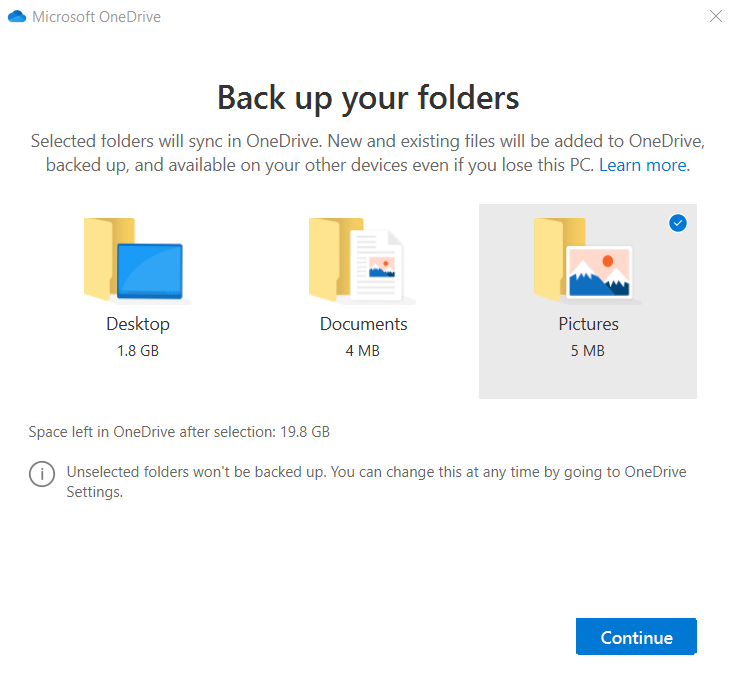
7. Une fois terminé, accédez au nouveau dossier OneDrive dans l’Explorateur de fichiers. Si le déplacement a réussi, vous devriez maintenant voir l’icône OneDrive au lieu de l’icône de dossier générique.
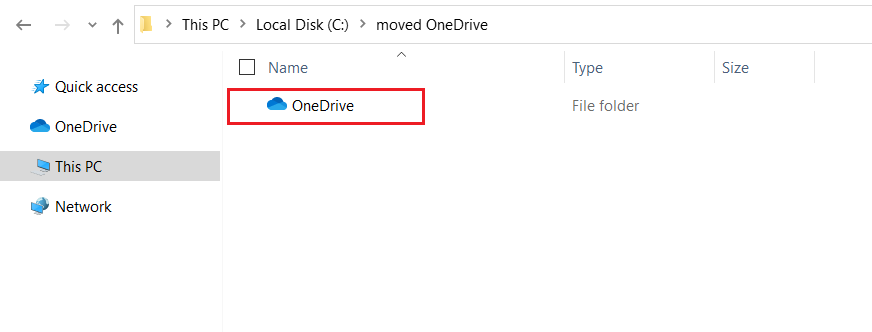
Conclusion
Vous devriez maintenant savoir comment déplacer un dossier OneDrive d’un emplacement à un autre sur votre ordinateur Windows ! À ce stade, OneDrive continuera à se synchroniser avec le cloud comme d’habitude, mais à partir d’un chemin de dossier différent.













